取引バイヤー間でデータ所有権を移管する
取引バイヤー間でのデータ所有権移管機能について
メーカーアプリ側の画面でのみバイヤーのデータを統合し、バイヤーアカウントを一本化することが可能です。
何らかの理由で取引先バイヤーが重複してしまった際にご活用ください。
- 注文
- 未納品SKU
- アーカイブ済み未納品SKU
- 納品書
- 返品伝票
- 請求書
- 入金確認書
- クレジットノート
- 請求残高
- 輸出伝票
- パートナー在庫
バイヤーアプリ側での見え方について
本機能では、バイヤーアプリ側での注文アクセス権は変わらない仕様になっております。
例えばバイヤーAからバイヤーBにデータ所有権を移管した場合、メーカーアプリ側での管理はバイヤーBに移りますが、バイヤー視点ではバイヤーAでのみ注文データを閲覧することが可能です。
取引バイヤー間でデータ所有権を移管する

① 「バイヤー管理」を選択します。
② 「取引可能バイヤー一覧」を選択します。
※デフォルトで選択されています。
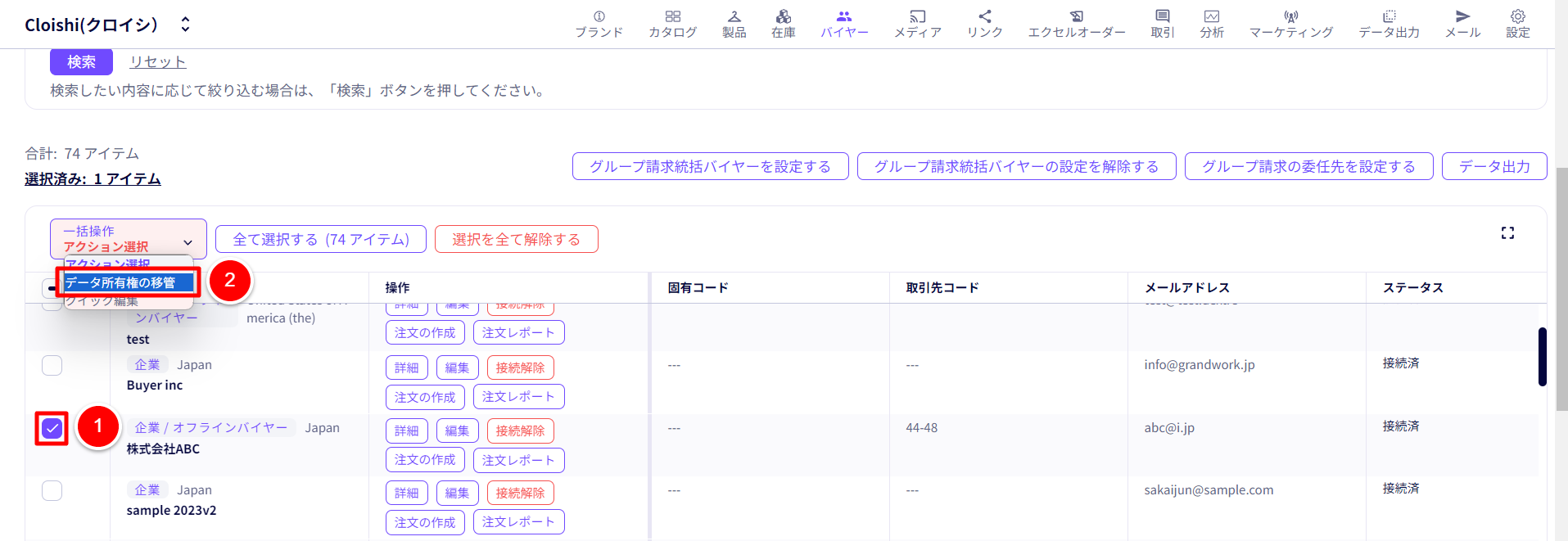
① 「データ所有権の移管元となるバイヤーを選択」します。
② 「一括操作 > データ所有権の移管」を選択します。

① 「データ移管元バイヤー」
選択中のデータ移管元バイヤーを確認できます。
② 「データ移管対象」
デフォルトでは「全てのデータを移管する」が有効になっています。
移管するデータを限定する場合は、無効にした上で任意の項目にチェックマークを付けてください。
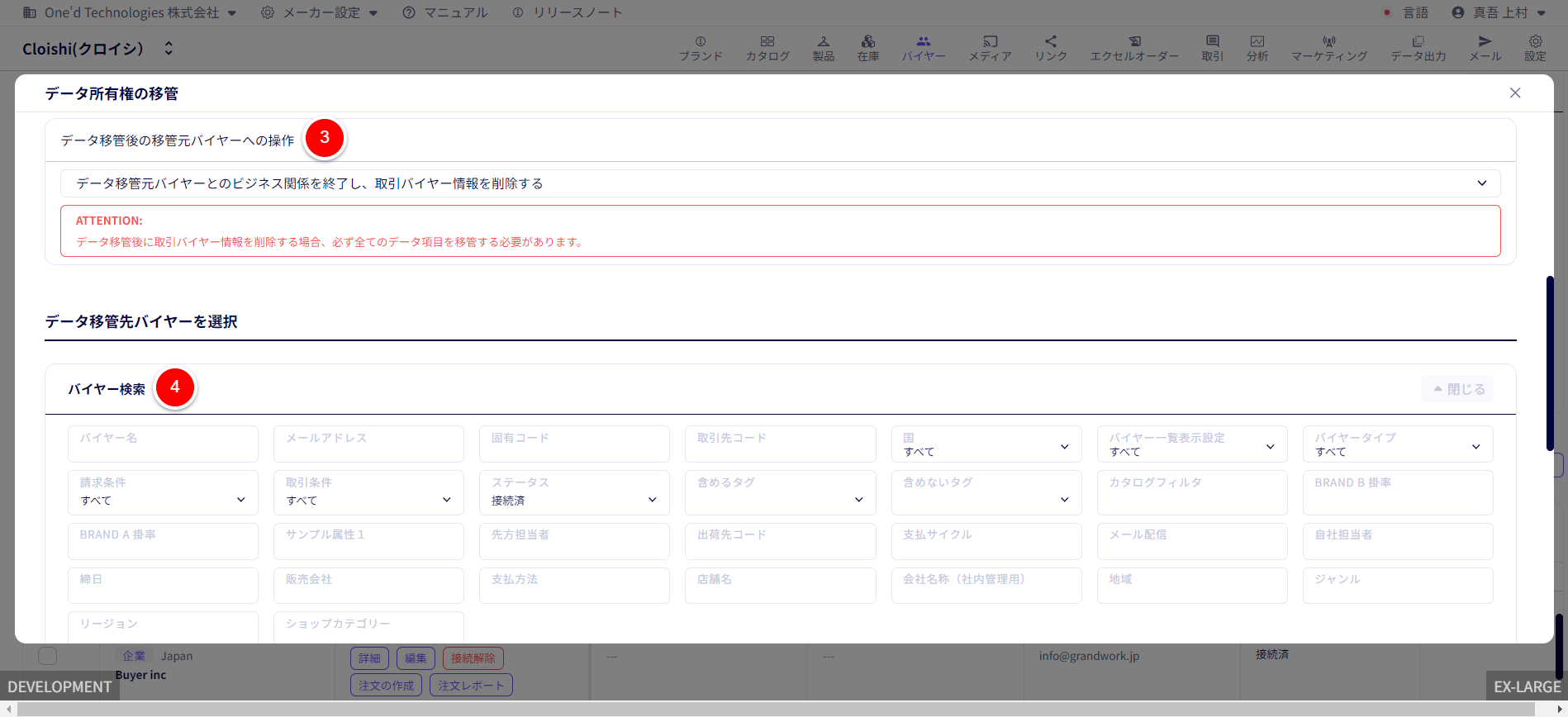
③ 「データ移管後の移管元バイヤーへの操作」
下記3つから処理を選択します。
「データ移管元バイヤーとのビジネス関係を終了し、取引バイヤー情報を削除する」を選択した場合、データ移管対象は全ての項目が適用されます。
- 何もしない:データ移管のみ行います。
- データ移管元バイヤーとのビジネス関係を終了する:データ移管を行い、移管元となるバイヤーとの接続を解除します。
- データ移管元バイヤーとのビジネス関係を終了し、取引バイヤー情報を削除する:データ移管を行い、移管元となるバイヤーとの接続を解除した後、バイヤーをメーカーアプリ画面から削除します。
移管元のバイヤーがグループ請求関連バイヤーの場合
なおかつ2.または3.を選択した場合は、下記条件に沿った処理が実行されます。
| 移管元バイヤー A | 移管先バイヤー B | 処理内容 |
| グループ請求委任バイヤー | グループ請求統括バイヤー | 何もしない |
| グループ請求委任バイヤー | グループ請求委任バイヤー/設定なし | Bのグループ請求情報をAのグループ請求情報で上書き (Bはグループ請求委任バイヤーになる) |
| グループ請求統括バイヤー | グループ請求委任バイヤー/設定なし | Bが”グループ請求統括バイヤー”になり、Aに紐づいていた”グループ請求委任バイヤー”の統括がBになる |
| グループ請求統括バイヤー | グループ請求統括バイヤー | Bはそのままで、Aに紐づいていた”請求委任バイヤー”の統括がBになる。Bに紐づいていた”グループ請求委任バイヤー”の統括もBが引き続き行う。 |
④ 「バイヤー検索」
データ移管先となるバイヤーを各項目から検索できます。
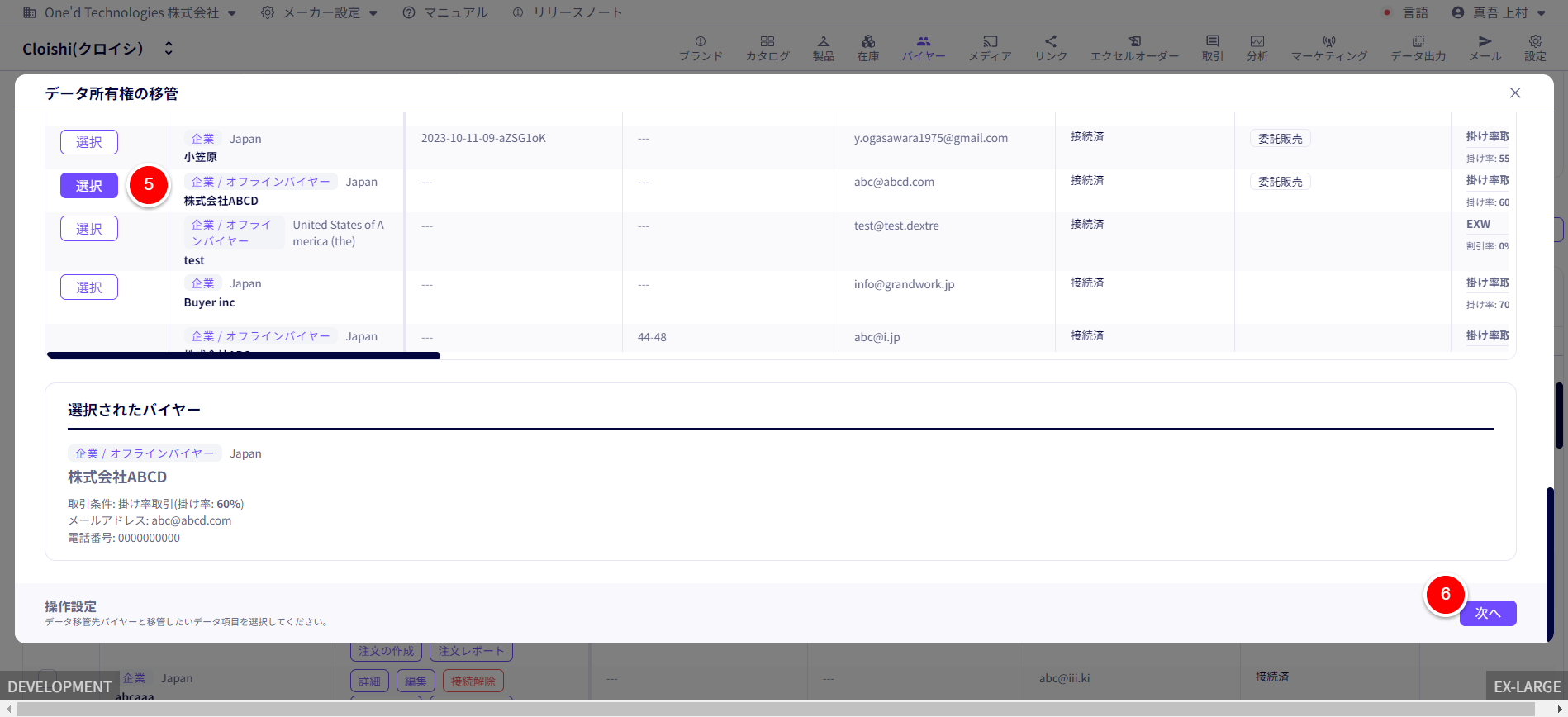
➄ 「バイヤーを選択」
データ移管先となるバイヤーを選択します。
⑥ 「次へ」
①~➄の設定が完了したら、次へを選択します。
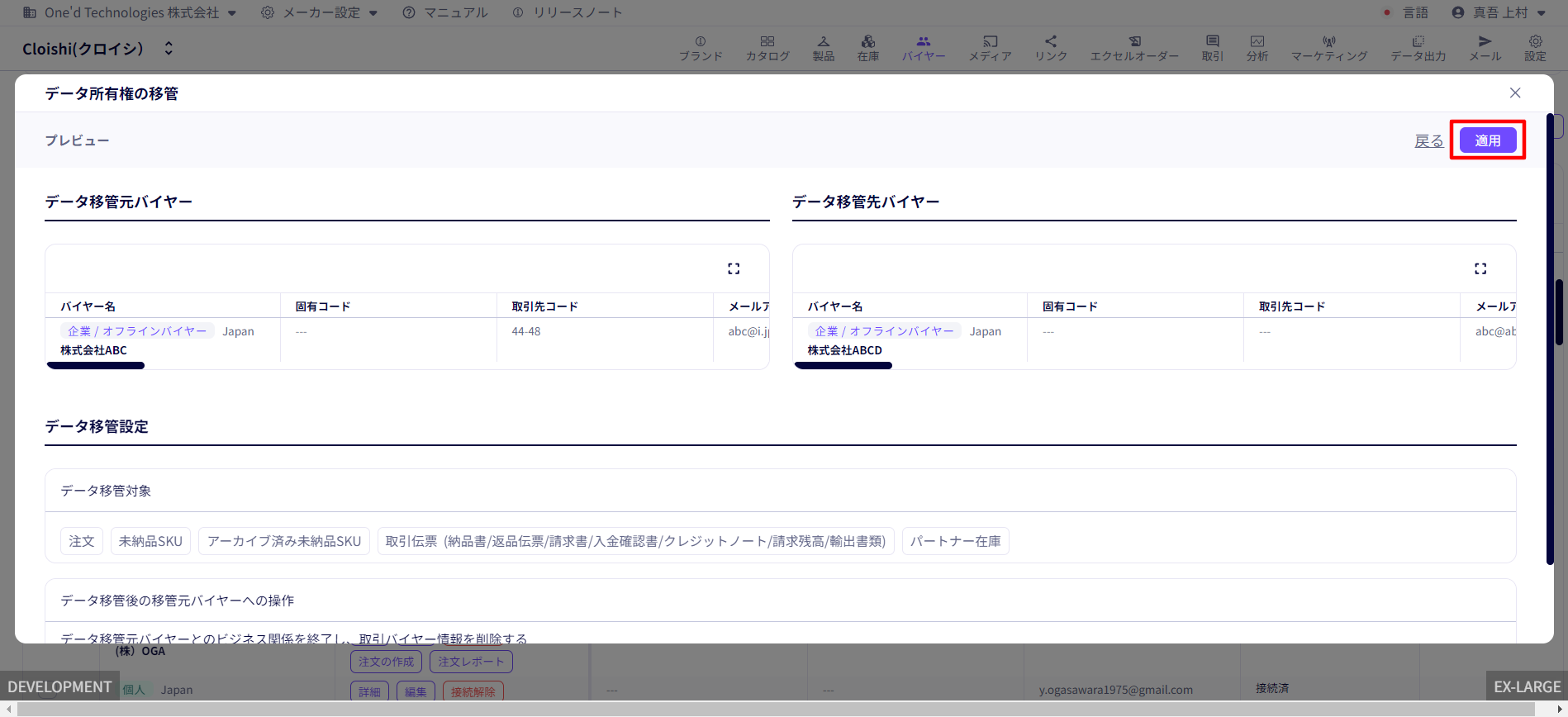
プレビューを確認し、「適用」を選択して完了です。
ご不明な点は お問い合せフォームよりご連絡ください。
お急ぎの場合やお電話でのご案内が必要な場合は下記までご連絡ください。
[受付時間] 平日10:00-18:00 [JPT]
050-3355-1202